Kaip paleisti Android telefoną ar planšetinį kompiuterį
2022 m. kovo 7 d. • Pateikta: Visi sprendimai, leidžiantys paleisti „iOS“ ir „Android“ Sm • Patikrinti sprendimai
Turiu HTC Explorer, kurį noriu paleisti. Ar saugu išjungti „Android “ telefoną? Kaip greitai išjungti „Android“ telefoną? Prašome padėti!
„Android“ įsišaknijimas yra procesas, skirtas įgyti privilegiją visiškai valdyti „Android“ operacinę sistemą. Gavę šakninę prieigą, galite be vargo pašalinti iš anksto įdiegtas ir sistemos programas greitai paleisti, atnaujinti į naujausią Android versiją, įdiegti programas, kurioms reikalinga šakninė prieiga, ir dar daugiau. Turėdami tiek daug privalumų, kuriuos jis teikia, turite susimąstyti , kaip išjungti savo Android telefoną ar planšetinį kompiuterį . Šiandien šiame straipsnyje aš jums pasakysiu, kaip greitai įsitvirtinti „Android“ telefone ir planšetiniame kompiuteryje.
1 dalis. Paruošiamasis darbas prieš įsigyjant Android telefoną ar planšetinį kompiuterį
1. Sukurkite visą „Android“ telefono arba planšetinio kompiuterio atsarginę kopiją
Niekas nepatvirtina, kad „Android“ įsišaknijimas yra visiškai saugus ir be nuostolių. Kad išvengtumėte galimo duomenų praradimo, prieš prisijungdami prie Android telefono ir planšetinio kompiuterio, būtina sukurti atsarginę savo Android telefono arba planšetinio kompiuterio atsarginę kopiją.
2. „Android“ telefonas arba planšetinis kompiuteris visiškai įkrautas
Jūs nežinote, kiek laiko prireiks šaknies proceso užbaigimui. Jei įsišaknijimo metu jūsų „Android“ telefono ar planšetinio kompiuterio baterija išsikrauna, tai gali tapti plyta. Todėl būtinai įjunkite „Android“ telefoną ar planšetinį kompiuterį, kad jis būtų visiškai įkrautas.
3. Raskite tinkamą šakninį įrankį „Android“ planšetiniam kompiuteriui arba telefonui įvesti
Ne kiekvienas šaknies įrankis jums tinka. Kai kurie šakniniai įrankiai galimi tik ribotiems Android telefonams ir planšetiniams kompiuteriams. Todėl svarbu rasti tinkamą šakninį įrankį, kuris užtikrintų, kad jūsų Android telefonas ar planšetinis kompiuteris būtų palaikomas. Šiame straipsnyje rekomenduoju du naudingus įsišaknijimo įrankius, leidžiančius lengvai įsišaknyti Android telefone arba Android planšetiniame kompiuteryje: Dr.Fone One-Click Android Root Tool ir Root Genius .
4. Žiūrėkite vaizdo įrašus apie Android telefono įsišaknijimą
Yra daug „YouTube“ vaizdo įrašų, kuriuose pasakojama, kaip žingsnis po žingsnio atjungti „Android“ telefoną ar planšetinį kompiuterį. Žiūrėkite tokius vaizdo įrašus ir žinosite, kas nutiks iš anksto.
5. Sužinokite, kaip pašalinti Android planšetinį kompiuterį ir telefoną
Kaip minėjau aukščiau, yra tikimybė, kad jums nepavyks įsišaknyti ir viskas dings. Turite aiškiai žinoti, kaip išnaikinti šaknis. Jei taip atsitiko, galite atšaukti „Android“ telefono ar planšetinio kompiuterio šaknų sistemą, kad grįžtumėte į įprastą būseną.
2 dalis. Kaip įkurti Android planšetinį kompiuterį ir Android telefoną naudojant Root Genius
Root Genius yra galingas ir paprastas naudoti Android šakninis įrankis. Tai nemokama ir galite lengvai atsisiųsti iš oficialios svetainės. Jums nereikia jo įdiegti. Tiesiog paleiskite jį ir vienu spustelėjimu naudokite jį „Android“ ar planšetinio kompiuterio įvedimui. Po įsišaknijimo galėsite paleisti pasirinktinį ROM ir pašalinti integruotas programas, kad atlaisvintumėte vietos atmintyje. Dabar atlikite toliau nurodytus paprastus veiksmus, kad pradėtumėte džiaugsmingą „Android“ telefono ar planšetinio kompiuterio įsisavinimo kelionę.
1 veiksmas. Prijunkite „Android“ telefoną arba planšetinį kompiuterį prie kompiuterio naudodami USB kabelį
Norėdami pradėti, atsisiųskite Root Genius iš oficialios svetainės į root Android planšetinį kompiuterį. Paleiskite jį ir naudodami USB kabelį prijunkite „Android“ telefoną ar planšetinį kompiuterį prie kompiuterio. Tada „Root Genius“ automatiškai aptiks ir atpažins jūsų „Android“ telefoną ar planšetinį kompiuterį.
Nepavyko prisijungti? Įsitikinkite, kad „Android“ telefone arba planšetiniame kompiuteryje įgalinote USB derinimą. Tada spustelėkite Kitas , kad prijungtumėte „Android“ telefoną arba planšetinį kompiuterį.
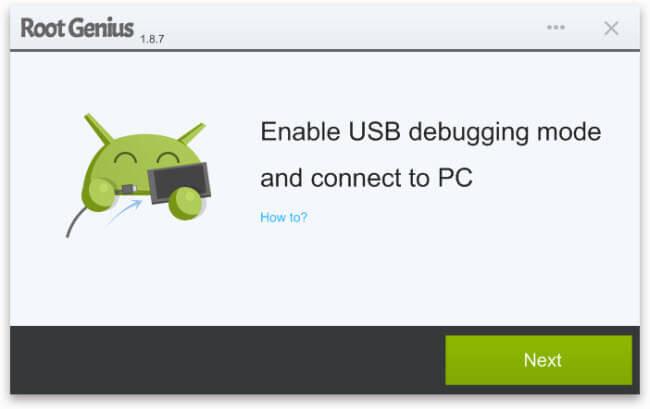
2 veiksmas. Pradėkite „Android“ telefono ir planšetinio kompiuterio įsišaknijimą
Pagrindiniame lange eikite į apatinį dešinįjį kampą ir pažymėkite Sutinku . Tada spustelėkite Root it . Įsišaknijimo procese NEATJUNKITE „Android“ telefono ar planšetinio kompiuterio.
Android šaknis
- Bendroji Android šaknis
- Samsung šaknis
- Root Samsung Galaxy S3
- „Samsung Galaxy S4“ šaknis
- „Samsung Galaxy S5“ šaknis
- Root Note 4 6.0 versijoje
- 3 pagrindinė pastaba
- Root Samsung S7
- Šaknis Samsung J7
- Jailbreak Samsung
- Motorola šaknis
- LG šaknis
- HTC Root
- Nexus šaknis
- Sony šaknis
- Huawei šaknis
- ZTE šaknis
- Zenfone šaknis
- Šakninės alternatyvos
- „KingRoot“ programa
- Root Explorer
- Šaknų meistras
- Vieno paspaudimo šakniniai įrankiai
- Karaliaus šaknis
- Odino šaknis
- Root APK
- CF Auto Root
- Vieno paspaudimo šakninis APK
- Debesų šaknis
- SRS Root APK
- iRoot APK
- Šakniniai toplistai
- Slėpti programas be šaknų
- Nemokamas pirkimas programoje, be šaknų
- 50 programų, skirtų įsišaknijusiam vartotojui
- Šakninė naršyklė
- Root failų tvarkyklė
- Nėra šakninės ugniasienės
- Nulaužti Wifi be šaknies
- AZ ekrano įrašymo alternatyvos
- Mygtukas Gelbėtojas Ne šaknis
- Samsung Root Apps
- Samsung Root programinė įranga
- Android šakninis įrankis
- Ką reikia padaryti prieš įsišaknijus
- Root diegimo programa
- Geriausi telefonai į šaknį
- Geriausi bloatware valikliai
- Slėpti šaknį
- Ištrinkite „Bloatware“.




Jamesas Davisas
personalo redaktorius